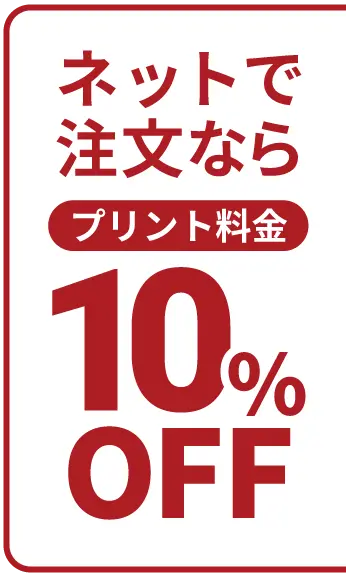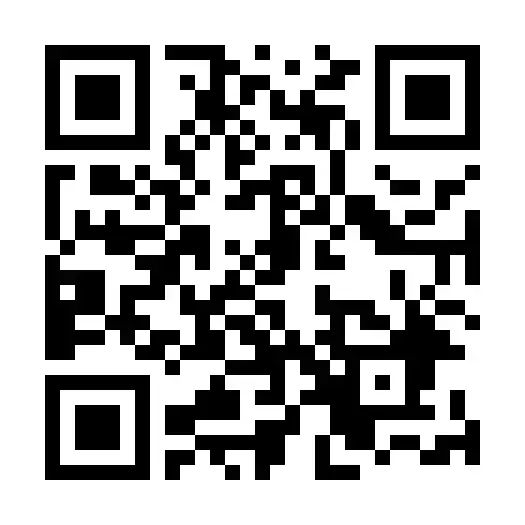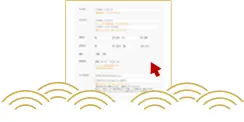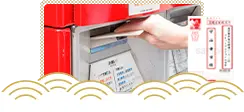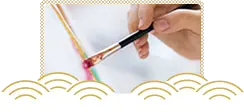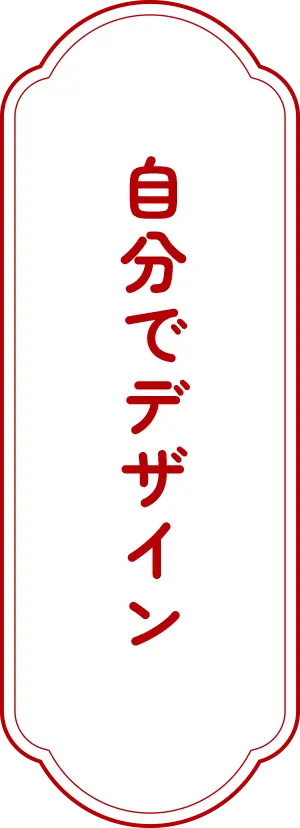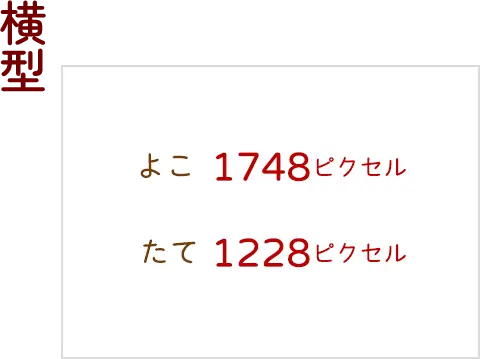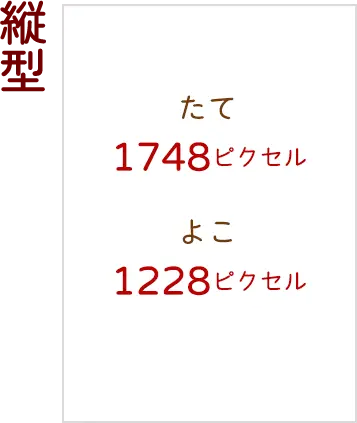自分でデザインの
作成方法
作り方は簡単!
データをアップロードして
差出人情報を入れるだけ!
パレットプラザがキレイな仕上がりでお客様のお手元までお届けいたします。
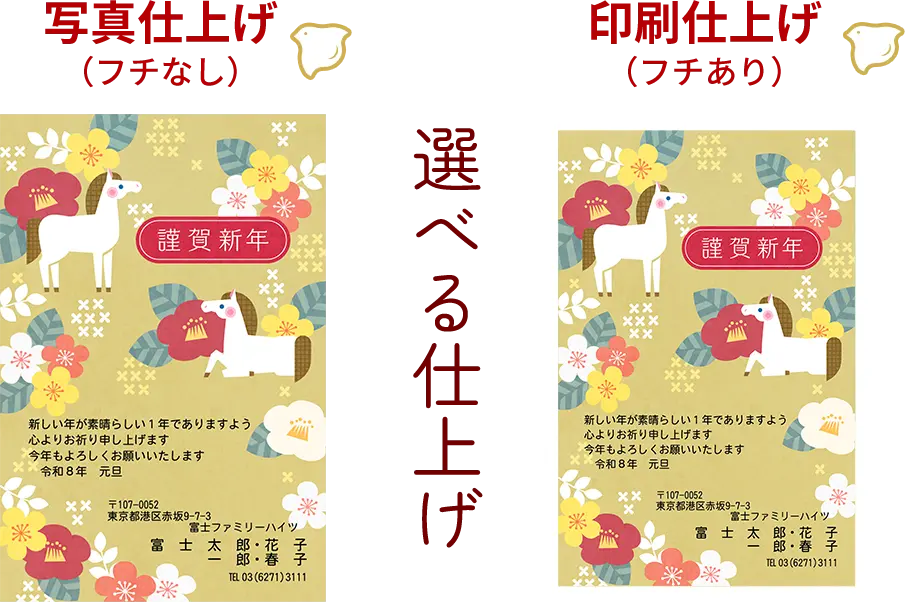
 画像のアップロード規定
画像のアップロード規定
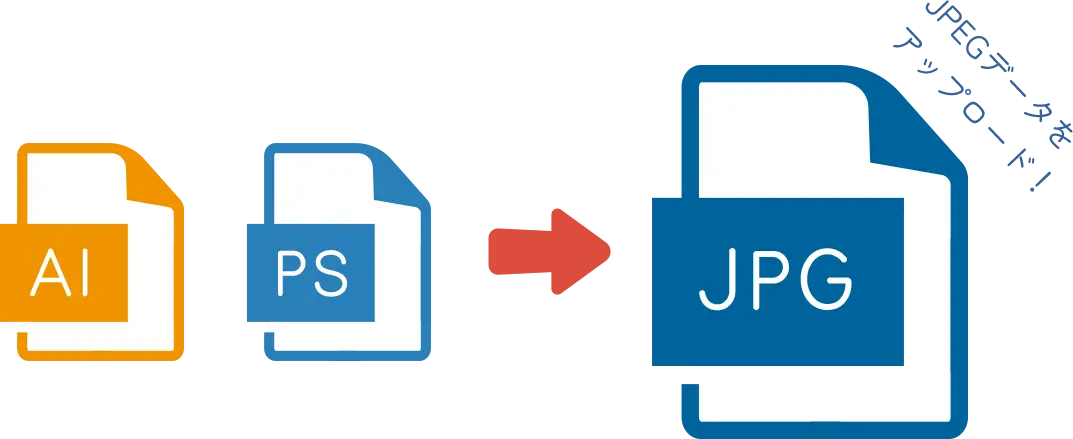
画像のフォーマットはJPEG(JPG,JPEG)のみ受け付けています。
年賀状を作成するための指定画像サイズは下記のとおりですので、下記サイズ以上の画像でご注文してください。
 指定画像サイズ
指定画像サイズ
※1ピクセル=1ドット(同じもの)です。
※上記サイズがご注文いただけるピクセル数になります。
画像データ作成時には、必ず上記ピクセル数で作成して下さい。ピクセルサイズが合わない画像ではご注文いただけませんのでご注意下さい。
 写真キレイ仕上げ(フチなし)の注意点
写真キレイ仕上げ(フチなし)の注意点
画像は写真印画紙にプリントして、はがきと貼り合わせて加工しているため、仕上げ時に4辺をカットいたします。 そのため通常のはがきサイズよりも一回り小さく仕上がりますので、必ず余白をとって作成して下さい。 文字を入れた画像の場合は、特に文字切れにご注意下さい。
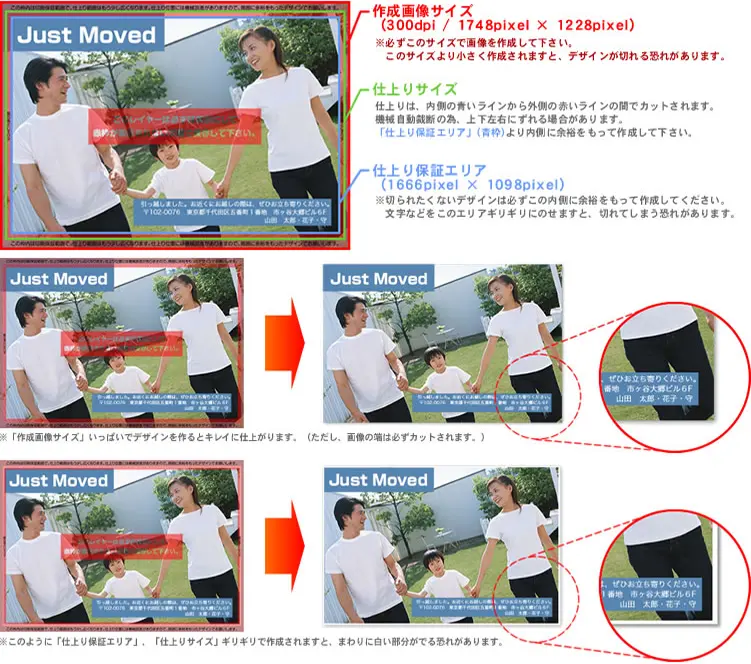
画像をクリックで拡大
デザインはカットされる部分を見越して、写真や色付け部分を画像サイズ(1748px*1228px)全体を埋めるように作成して下さい。周りに余白があると意図しない白フチが付く恐れがあります。
仕上がり範囲確認用
テンプレートダウンロード
(PhotoShop用)
※パソコンからPhotoshop用テンプレートをダウンロードください。
※ご利用の画像編集ソフト(フォトショップ等)に用いてご確認下さい。
※仕上がりは赤い部分より若干広くなりますが、文字などカットされては困る部分は赤い部分より内側になるよう配置して下さい。
※仕上がりには若干の誤差が生じます。デザインは誤差を見込んで余裕を持たせて下さい。
※ご注文の際は、必ず赤枠をはずした画像でご注文して下さい。赤枠が残ったまま注文されますと、ポストカードに赤枠が印刷されます。
仕上がり確認テンプレートの使い方
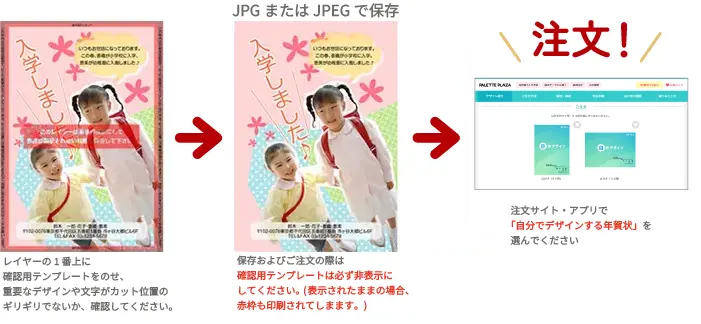
年賀状注文時の注意点
使用ソフトやモニターの設定により、仕上がりイメージと実際の仕上がりの色調が異なる場合があります。
ポストカードのプリントは、明るさや色合いの自動補正はされませんので、ご注文される画像は、明るさ・色合いが適切な画像、あるいは適度に補正した画像をご用意下さい。
※カラー調整される場合は、カラー設定 : sRGBで調整して下さい。
※印画紙プリントの特性上、モニターと実際のプリントに差異がある場合がございます。
※特に明度の高い色や蛍光色などは、モニター表示よりも、かなり暗めにプリントされます。
※お客様がご注文時にご使用いただいたパソコンのモニターで見る仕上がりイメージは、ご利用環境のハードウェアの差異により、若干異なる場合がございます。予めご了承下さい。尚、これを理由とした再プリントや返品は受付けておりません。
※画像作成は、高解像度にて作成されるようお願いします。画像解像度300dpiを推奨しています。
※細い文字はかすれたり見えにくかったりする場合があります。ある程度太いフォントをお使い下さい。文字サイズは8ポイント以上を推奨します。